Mail icloud auf Android und Computer

- 2213
- 284
- Prof. Dr. Finja Goebel
Es ist kein Problem, iCloud -Mails von Apple -Geräten zu empfangen und zu senden. Wenn der Benutzer jedoch zu Android wechselt oder die iCloud -Mail vom Computer verwendet wird, ist dies die Komplexität.
Diese Anweisungen sind ausführlich darüber, wie die Arbeit mit E-Mail iCloud in Android-Postanwendungen und Windows-Programmen oder anderen Betriebssystemen eingerichtet wird. Wenn Sie keine E -Mail -Kunden verwenden, ist es auf dem Computer einfach, iCloud zu gründen, wenn Sie auf die E -Mail zugreifen, über die Weboberfläche Informationen dazu in einem separaten Material, wie Sie iCloud von einem Computer eingeben, von einem Computer eingeben.
- Mail icloud auf Android
- Mail icloud auf einem Computer
- ICLUD -Post -Server -Einstellungen (IMAP und SMTP)
ICloud postet sich auf Android, um Briefe zu empfangen und zu senden
Die meisten gängigen E-Mail-Kunden für Android „kennen“ die richtigen Einstellungen von E-Mail-ICloud-Servern. Wenn Sie jedoch das E-Mail-Konto hinzufügen, geben Sie einfach Ihre Adresse und Ihr Passwort von iCloud ein. Anwendungen können verschiedene Nachrichten anzeigen: sowohl über das falsche Passwort als auch über etwas anderes. Einige Bewerbungen werden vollständig erfolgreich ein Konto hinzufügen, aber es tritt keine E -Mail auf.
Der Grund dafür ist, dass Sie das iCloud -Konto in dritten -party -Anwendungen und -geräten nicht von Apple nicht so einfach verwenden können. Es besteht jedoch die Möglichkeit, aufzubauen.
- GO (es ist am bequemsten, dies von einem Computer oder Laptop zu tun) zur Apple ID -Verwaltungswebsite mit Ihrem Passwort (Apple -ID ist dieselbe wie Ihre E -Mail in iCloud) https: // Appleid.Apfel.Com/. Es kann erforderlich sein, den Code einzugeben, der auf Ihrem Apple -Gerät angezeigt wird, wenn zwei Faktorenidentifikationen verwendet werden.
- Klicken Sie auf Ihrer Apple -ID -Steuerseite im Abschnitt Sicherheitsabschnitt auf das Passwort erstellen im Absatz "Anwendungskennwörter" erstellen.

- Geben Sie ein Etikett für ein Passwort ein (nach Ihrem Ermessen, nur Wörter, mit denen Sie feststellen können, warum das Passwort erstellt wurde) und klicken Sie auf die Schaltfläche "Erstellen".
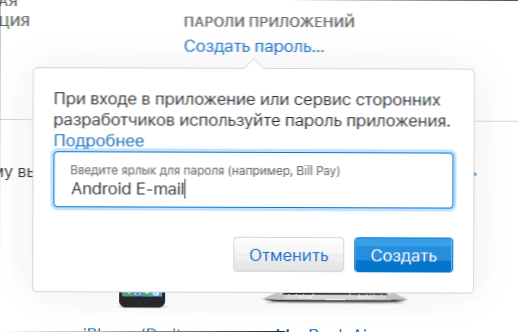
- Sie sehen ein generiertes Kennwort, mit dem E -Mails jetzt auf Android konfiguriert werden können. Das Passwort muss genau in dem Formular eingegeben werden, in dem es bereitgestellt wird, t.e. mit Bindestrich und kleinen Buchstaben.
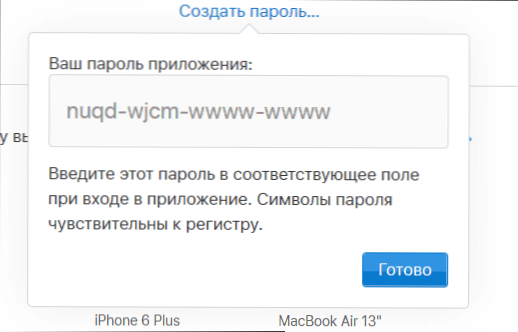
- Starten Sie auf dem Android -Gerät den gewünschten Mail -Client. Die meisten von ihnen sind Google Mail-, Outlook- und E -Mail -Bewerbungen von Herstellern, die mit mehreren Mail -Konten arbeiten können. Sie können ein neues Konto in den Anwendungseinstellungen hinzufügen. Ich werde die erstellte E -Mail -Bewerbung auf Samsung Galaxy verwenden.
- Wenn die Postanwendung anbietet, um die iCloud -Adresse hinzuzufügen, wählen Sie dieses Element aus, ansonsten - verwenden Sie das Element "Andere" oder ähnlich in Ihrer Anwendung.
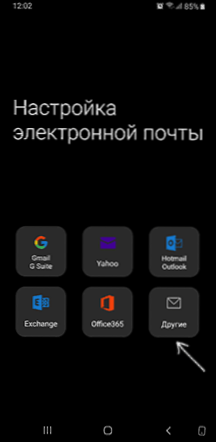
- Geben Sie die iCloud -Mail -Adresse und das Passwort ein, die im 4. Schritt empfangen wurden. Die Adressen von Mail -Servern sind normalerweise nicht erforderlich (nur für den Fall, dass ich sie am Ende des Artikels geben werde).
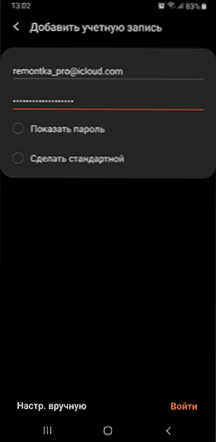
- Danach bleibt es in der Regel nur, die Schaltfläche „Ready“ oder „Eingabetaste“ zu drücken, damit die E -Mail -Einstellungen abgeschlossen sind und die Buchstaben aus dem iCloud in der Anwendung angezeigt werden.
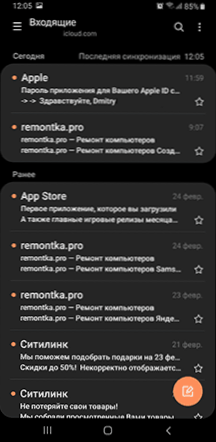
Wenn Sie eine andere Anwendung mit der E -Mail anschließen müssen, erstellen Sie ein separates Kennwort dafür, wie oben beschrieben.
Die Einstellung wird hier. Wenn es Probleme gibt, fragen Sie in den Kommentaren, ich werde versuchen zu helfen.
ICloud -Eingang zum Computer
ICloud Mail von einem Computer ist in der Weboberfläche auf der Website https: // www verfügbar.iCloud.Com/, geben Sie einfach die Apple -ID (Mail -Adresse), das Passwort und gegebenenfalls ein zweifaktorischer Authentifizierungscode ein, der auf einem Ihrer anvertrauten Apple -Geräte angezeigt wird.
Die Postprogramme stellt wiederum keine Verbindung zu diesen Daten zum Eingeben heran. Darüber hinaus ist es nicht immer möglich, genau herauszufinden, was das Problem ist: Zum Beispiel versucht die Windows 10 -Postanwendung nach dem Hinzufügen der ICLOD -Mail, berichtet Erfolg, angeblich versucht, Briefe zu erhalten, meldet keine Fehler, funktioniert jedoch nicht tatsächlich nicht.
Um das Mail -Programm so zu konfigurieren, dass iCloud Mail auf dem Computer empfangen wird, benötigen Sie:
- Erstellen Sie ein Anwendungskennwort für angewandte.Apfel.com, wie in den Schritten 1-4 in der Methode für Android beschrieben.
- Verwenden Sie dieses Passwort, wenn Sie ein neues Mail -Konto hinzufügen. Neue Konten in verschiedenen Programmen werden auf unterschiedliche Weise hinzugefügt. In der Anwendung von Mail in Windows 10 müssen Sie beispielsweise zu den Parametern gehen (das Zahnradsymbol links unten) - die Verwaltung von Konten - Fügen Sie das Konto hinzu und wählen Sie das iCloud Wählen Sie "ein anderes Konto" aus.
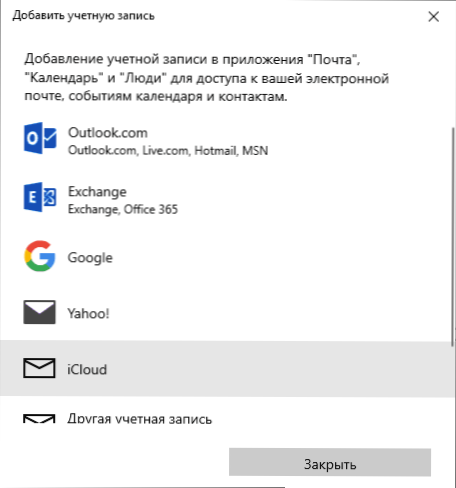
- Gegebenenfalls (die meisten modernen Mail -Kunden benötigen dies nicht) Geben Sie die Parameter von IMAP- und SMTP -Mail -Servern für ICLUD -Mails ein. Diese Parameter werden in den Anweisungen weiter angegeben.
Normalerweise gibt es bei der Konfiguration keine Schwierigkeiten.
ICLOD -Postbeiträgeeinstellungen
Wenn Ihr Mail -Client keine automatischen Einstellungen für iCloud hat, müssen möglicherweise die Parameter von IMAP- und SMTP -Mail -Servern eingegeben werden:
IMAP eingeben Mailserver
- Adresse (Servername): IMAP.Post.Mich.Com
- Hafen: 993
- SSL/TLS -Verschlüsselung erforderlich: Ja
- Benutzername: Teil der iCloud Mail -Adresse an das Zeichen @. Wenn der Mail -Client eine solche Anmeldung nicht akzeptiert, versuchen Sie die vollständige Adresse verwenden.
- Passwort: generiert auf Angewandte.Apfel.COM -Anwendungskennwort.
Ausgehender SMTP -Postserver
- Adresse (Servername): SMTP.Post.Mich.Com
- SSL/TLS -Verschlüsselung erforderlich: Ja
- Hafen: 587
- Benutzername: ICloud Postanschrift vollständig.
- Passwort: Das generierte Anwendungskennwort (das gleiche wie für die eingehende E -Mails ist nicht erforderlich, um zu erstellen).
- « Schnelle Eingabe von Emoji in Windows 10 und über das Ausschalten des Emoji -Panels
- Fehler 0x800F081F und 0x800F0950 bei der Installation .Netto -Framework 3.5 in Windows 10 - So beheben Sie es »

